Windows10系统之家 - 安全纯净无插件系统之家win10专业版下载安装
时间:2020-08-20 11:52:54 来源:Windows10之家 作者:huahua
win10系统设置中有着非常多的不同选择,用户们可以通过各种设置来让自己的电脑在使用中反馈更多更好的舒适体验给自己,近来有很多的小伙伴们反应自己的麦克风一直有杂音出现,win10麦克风有杂音怎么消除?今天小编为大家带来的就是win10麦克风降噪图文教程,有需要的话就快来看看吧。
win10麦克风有杂音怎么消除
1、找到右下角的喇叭图标,如图。
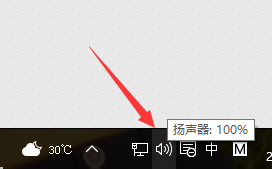
2、右键选择录音设备,进入麦克风设置界面。
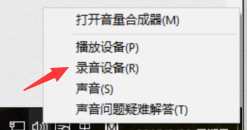
3、在这里可以看到我们的麦克风设备是否在工作,右键默认麦克风,选择属性。
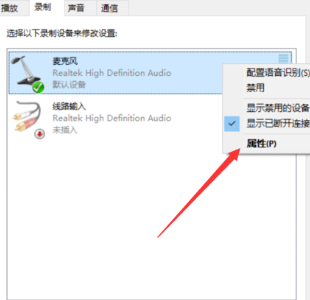
4、在增强选项栏下,我们可以选择噪音抑制和回声消除两个选项,设置完成后点击确定保存即可。
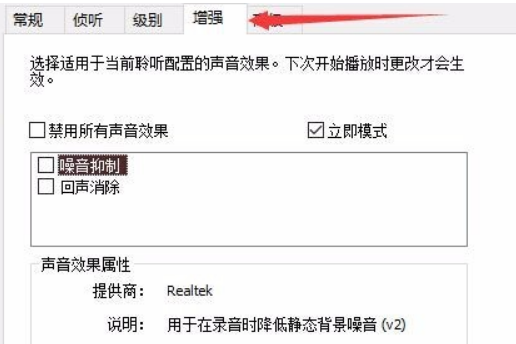
相关文章
热门教程
热门系统下载
热门资讯





























